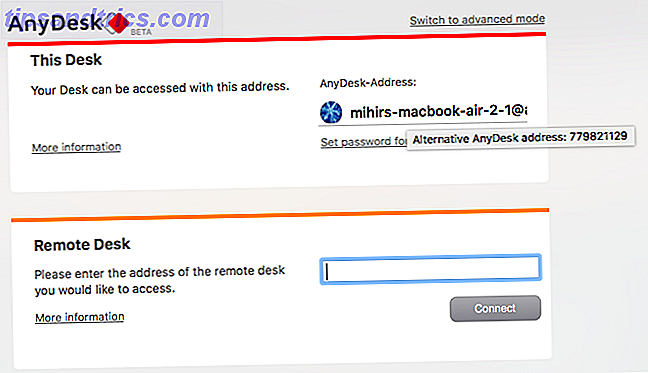Ist Ihre Downloads Ordner 8 Nifty Windows Ordner Tricks Sie müssen wissen, 8 Nifty Windows Ordner Tricks Sie müssen wissen, kümmern sich um Ihre Ordner und sie werden sich um Sie kümmern - nutzen Sie diese Tipps, um einen Vorsprung zu bekommen! Mehr lesen nicht schnell genug geladen? Wenn Sie eine große Anzahl von Dateien akkumulieren, kann das Öffnen in Windows 10 ewig dauern. Aber es gibt eine einfache Lösung!
Sie haben wahrscheinlich alle Arten von Dateien heruntergeladen Wie Sie seltsame Dateitypen in Windows öffnen Öffnen Sie seltsame Dateitypen in Windows-Computer kennen Tausende von verschiedenen Dateiformaten. Manchmal wissen Sie und Windows nicht, wie Sie eine fremde Datei öffnen können. Hier erfahren Sie, wie Sie diese Dateien öffnen können. Lesen Sie mehr, nicht nur einen Typ. In der Standardeinstellung jedoch, Windows 10 wird den Ordner für Fotos optimieren 15 Awesome Facebook Cover Fotos Sie müssen 15 Awesome Facebook Cover Fotos sehen, die Sie sehen müssen Von künstlerischen zu clever zu einfach nur schön, werfen Sie einen Blick auf diese 15 erstaunliche Facebook-Cover-Fotos und sehen Sie, ob Sie sie genug mögen, um die Daumen nach oben zu geben. Weiterlesen . Das ist großartig, wenn das alles ist, was Sie speichern, aber wenn Sie Ihre Download-Gewohnheiten diversifizieren, wird dies zu Verlangsamungen führen.
Sie können diese Einstellung ändern, indem Sie in einem Explorer-Fenster mit der rechten Maustaste auf den Ordner klicken Die Adressleiste des Datei-Explorers hat eine coole Funktion in Windows 10 Die Adressleiste des Datei-Explorers hat eine coole Funktion in Windows 10 Die Adressleiste im Datei-Explorer von Windows 10 funktioniert jetzt etwas, das dein Leben bequemer macht. Lesen Sie mehr und klicken Sie dann auf Eigenschaften. Klicken Sie dort auf die Registerkarte Anpassen, und ändern Sie das Dropdown-Feld "Diesen Ordner für optimieren" in Allgemeine Elemente.

Das ist es! Jetzt, wenn Sie Ihren Downloads-Ordner öffnen, wird Windows erkennen, dass es alle Arten von Dateien enthält, und als solche wird es sie schneller laden.
Haben Sie noch andere kleine Windows-Probleme, die Sie beheben möchten? Vielleicht können wir helfen! Schlagen Sie die Kommentare unten und sagen Sie uns Ihre Sorgen!
Bildquelle: Ollyy über ShutterStock